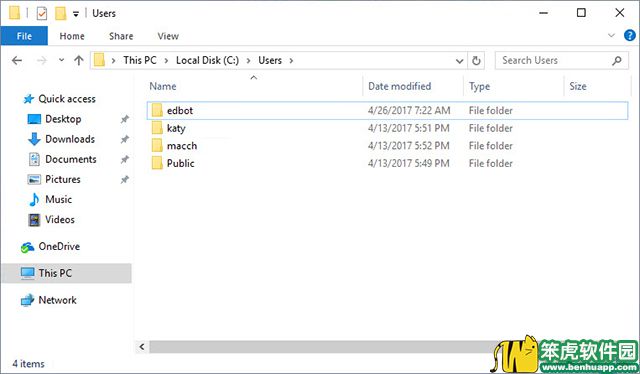
当您轻松安装Windows 10时,首次登录之前的最后一个任务之一是创建一个用户帐户。安装Windows 10后,您可以随时添加新的用户帐户。
无论使用哪种方法,Windows会自动为您的用户配置文件创建一个文件夹,将该文件夹添加到C: Users,如下所示。
Windows不允许您选择该文件夹的名称。事实上,如果您通过输入与Microsoft帐户相关联的电子邮件地址创建新用户,则Windows将使用该电子邮件地址的前五个字母作为文件夹名称。它不允许您在创建用户配置文件文件夹后重命名。
如果您希望使用您的全名作为个人资料文件夹,诀窍是从本地帐户开始;当您这样做时,Windows将使用完整的帐户名称作为配置文件的文件夹名称。完成创建用户配置文件后,您可以将本地帐户切换到Microsoft帐户。
使用具有管理权限的帐户登录,然后转到“设置”>“帐户”>“家庭与其他人”。
单击将其他人添加到此PC。
关于“这个人怎么登录?”页面,点击我没有这个人的登录信息。
在“我们创建您的用户帐户”页面上,单击添加没有Microsoft帐户的用户。
输入与您想要查看的配置文件名称完全相同的本地用户名。 (如果在用户名中包含空格,则配置文件夹名称也将包含一个空格。)
添加密码和密码提示并完成创建帐户。
您现在可以使用新的本地帐户登出并重新登录。登录后,请转到设置>帐户>您的信息,然后选择使用Microsoft帐户登录。完成后,您的用户个人资料仍将拥有您在设置本地帐户时创建的全名。





